TextEdit, công cụ soạn thảo văn bản tích hợp sẵn trên macOS, dù hữu ích cho những ghi chú nhanh hay chỉnh sửa đơn giản, nhưng thường thiếu vắng các tính năng chuyên nghiệp mà người dùng công nghệ mong đợi. Nếu bạn đang tìm kiếm một trình soạn thảo văn bản trên macOS miễn phí, nhẹ nhàng nhưng đủ mạnh mẽ để xử lý từ ghi chú cá nhân đến mã nguồn phức tạp, CotEditor chính là giải pháp nâng cấp đáng giá mà bạn không thể bỏ qua. Nó lấp đầy khoảng trống giữa sự đơn giản của TextEdit và sự phức tạp của các môi trường phát triển tích hợp (IDE) như Visual Studio hay Eclipse.
CotEditor Là Gì? Sức Mạnh Của Một Trình Soạn Thảo Văn Bản Thuần Túy
CotEditor là một trình soạn thảo văn bản thuần túy (plain-text editor) mã nguồn mở và hoàn toàn miễn phí, được thiết kế chuyên biệt cho macOS. Với CotEditor, bạn có thể dễ dàng chỉnh sửa mọi loại tệp văn bản, từ những ghi chú thông thường, tệp Markdown cho đến các loại mã nguồn khác nhau. Việc sở hữu một trình soạn thảo văn bản thuần túy là điều cần thiết trong nhiều tình huống làm việc với văn bản kỹ thuật số.
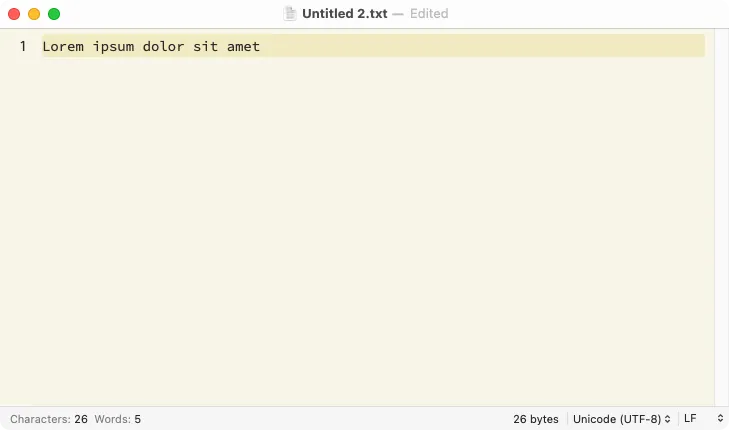 Giao diện CotEditor hiển thị cửa sổ soạn thảo văn bản thuần túy với tính năng đếm ký tự và từ ở thanh trạng thái
Giao diện CotEditor hiển thị cửa sổ soạn thảo văn bản thuần túy với tính năng đếm ký tự và từ ở thanh trạng thái
Một trong những điểm mạnh của CotEditor là sự gọn nhẹ. Bản thân ứng dụng chỉ chiếm khoảng 25 MB dung lượng và tiêu thụ khoảng 100 MB bộ nhớ RAM trên Mac mini M2. Mặc dù nặng hơn TextEdit một chút, CotEditor vẫn vượt trội về hiệu suất so với các trình soạn thảo nặng hơn như Zed hay Sublime Text. Với giấy phép mã nguồn mở, CotEditor cam kết sẽ luôn miễn phí. Dự án này nhận được cập nhật thường xuyên trên GitHub và có một cộng đồng tích cực, đảm bảo việc sửa lỗi và bổ sung tính năng diễn ra liên tục. Nhờ được xây dựng dành riêng cho macOS, CotEditor sở hữu giao diện người dùng bản địa, hài hòa hoàn hảo với hệ sinh thái ứng dụng của Apple.
Tại Sao CotEditor Vượt Trội Hơn TextEdit Và Vị Thế Độc Đáo Của Nó
Trong khi TextEdit đủ dùng cho các nhu cầu cơ bản nhất, CotEditor lại mang đến trải nghiệm nâng cấp đáng kể cho người dùng macOS. Nó nhanh chóng, tập trung và cung cấp nhiều tính năng hơn hẳn so với những gì TextEdit có thể làm.
Hãy cùng xem xét sự khác biệt rõ rệt khi bạn mở một tệp cấu hình JSON trong cả CotEditor và TextEdit:
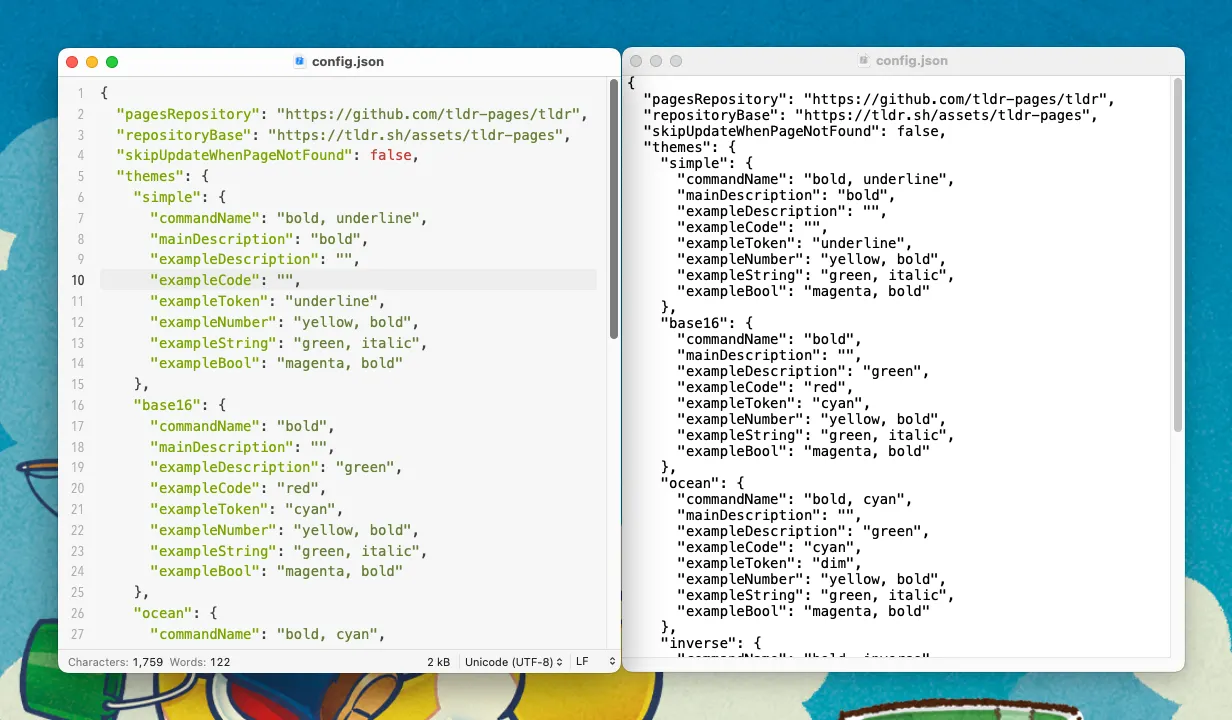 So sánh CotEditor và TextEdit hiển thị ưu thế tô màu cú pháp và đánh số dòng của CotEditor
So sánh CotEditor và TextEdit hiển thị ưu thế tô màu cú pháp và đánh số dòng của CotEditor
Ngay từ giao diện mặc định, CotEditor đã vượt trội với những cải tiến cơ bản:
- Đánh số dòng: Giúp dễ dàng theo dõi và tham chiếu.
- Tô màu cú pháp: Nâng cao khả năng đọc mã nguồn và các tệp cấu hình.
- Đếm ký tự và từ: Hữu ích cho việc quản lý nội dung.
- Metadata tệp: Hiển thị kích thước và mã hóa tệp.
Khi nói đến tùy chỉnh giao diện, CotEditor thực sự tỏa sáng với 13 chủ đề màu sắc tích hợp, cho phép bạn thay đổi màu sắc của văn bản, nền, con trỏ và các phần tử được tô màu cú pháp. Các chủ đề này chỉ tập trung vào màu sắc, giúp bạn tách biệt việc điều chỉnh phông chữ với việc thử nghiệm bảng màu.
Phông chữ và màu sắc chỉ là khởi đầu. CotEditor cung cấp một kho tàng cài đặt liên quan đến văn bản, cho phép bạn kiểm soát độ dài dòng, khoảng trắng, liên kết URL, kiểm tra chính tả và nhiều hơn thế nữa:
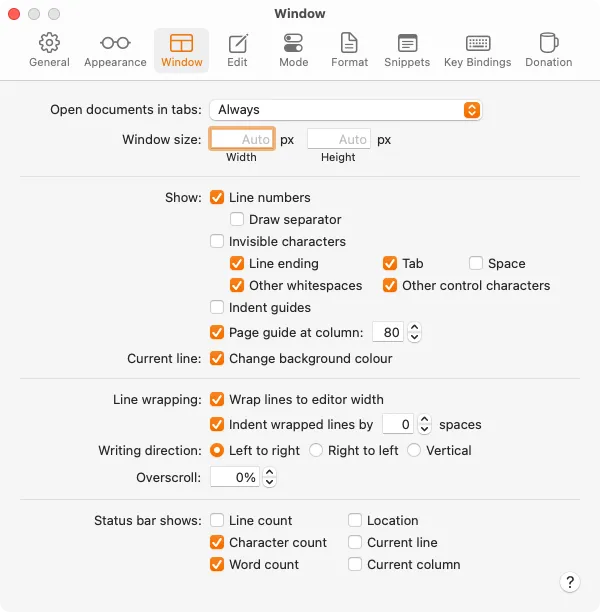 Cài đặt CotEditor với các tùy chọn cấu hình cửa sổ, hiển thị ký tự ẩn và thông tin thanh trạng thái
Cài đặt CotEditor với các tùy chọn cấu hình cửa sổ, hiển thị ký tự ẩn và thông tin thanh trạng thái
Tương tự TextEdit, CotEditor hỗ trợ làm việc với nhiều cửa sổ và tab, giúp bạn mở và sắp xếp nhiều tệp theo ý muốn. Đặc biệt, CotEditor còn hỗ trợ khái niệm dự án, với một chế độ xem cây thư mục hiển thị khi bạn mở một thư mục:
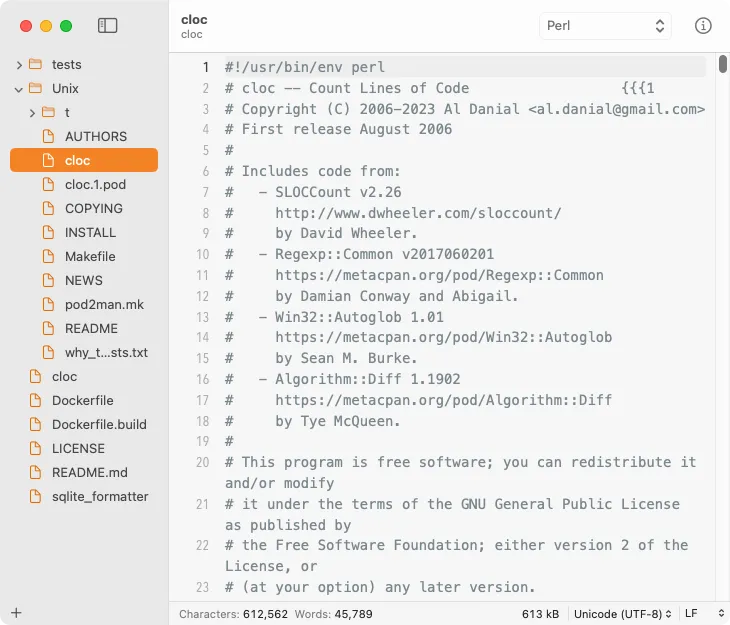 Tính năng cây thư mục trong CotEditor hiển thị cấu trúc dự án và quản lý tệp tin
Tính năng cây thư mục trong CotEditor hiển thị cấu trúc dự án và quản lý tệp tin
Cây thư mục tích hợp này cực kỳ hữu ích khi bạn chỉnh sửa nhiều tệp trong cùng một dự án. Đây là một trong những tính năng mà CotEditor học hỏi từ các trình soạn thảo văn bản mạnh mẽ hơn, và chắc chắn TextEdit của Apple sẽ khó có thể có được.
Hướng Dẫn Tải Xuống Và Thiết Lập CotEditor Làm Mặc Định
Bạn có thể tải xuống CotEditor hoàn toàn miễn phí từ App Store. Ứng dụng này cam kết không thu thập bất kỳ dữ liệu nào của người dùng. Mặc dù có tùy chọn mua trong ứng dụng, đó chỉ là các lựa chọn quyên góp nếu bạn muốn hỗ trợ dự án.
Mặc định, CotEditor sẽ không tự động mở các tệp văn bản của bạn (TextEdit vẫn là ứng dụng mặc định). Tuy nhiên, bạn có thể dễ dàng thiết lập CotEditor làm ứng dụng mặc định cho các tệp dựa trên phần mở rộng của chúng.
Để thực hiện, hãy mở Finder, tìm một tệp có phần mở rộng mà bạn muốn mở bằng CotEditor mặc định. Nhấp chuột phải (hoặc Control + nhấp chuột) vào tệp đó, sau đó giữ phím “Option” trên bàn phím – bạn sẽ thấy tùy chọn “Open With” (Mở bằng) chuyển thành “Always Open With” (Luôn mở bằng). Chọn CotEditor từ danh sách để áp dụng thay đổi.
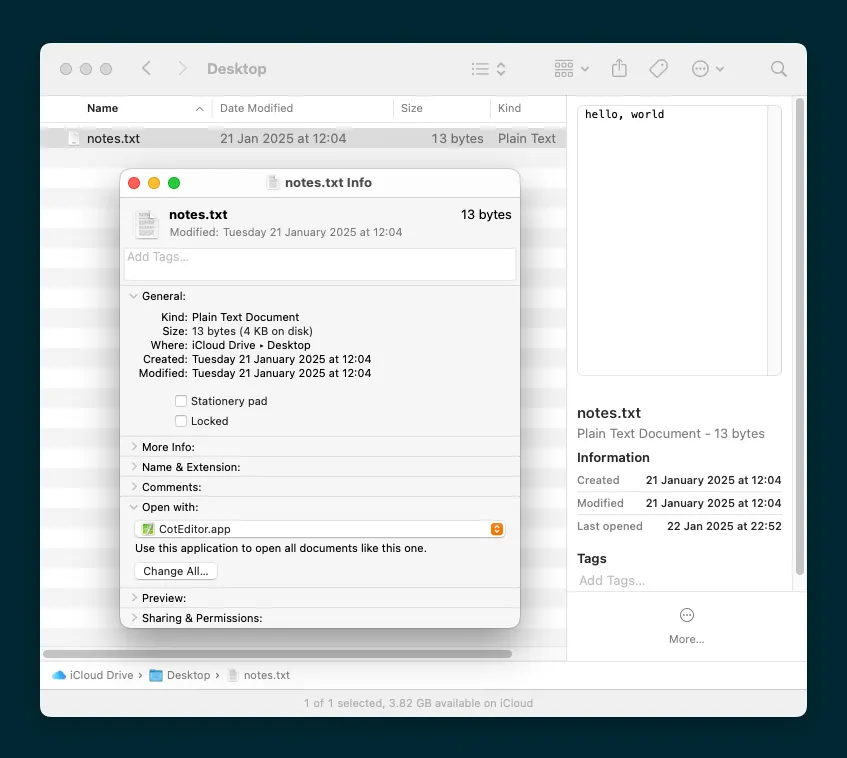 Cửa sổ thông tin tệp tin Finder hướng dẫn thiết lập CotEditor làm ứng dụng mặc định cho các định dạng file
Cửa sổ thông tin tệp tin Finder hướng dẫn thiết lập CotEditor làm ứng dụng mặc định cho các định dạng file
Ngoài ra, bạn cũng có thể tìm tệp đó trong Finder, nhấp chuột phải và chọn “Get Info” (Thông tin). Trong phần “Open With” (Mở bằng), chọn CotEditor từ menu thả xuống. Sau đó, nhấp vào “Change All” (Thay đổi tất cả) để liên kết trình soạn thảo này với loại tệp đó.
Hãy cân nhắc kỹ lưỡng cài đặt mặc định của bạn, vì bạn luôn có thể mở bất kỳ tệp văn bản nào từ bên trong CotEditor. Một điểm khác biệt quan trọng mà CotEditor không làm, và đây lại là một điểm cộng lớn, đó là nó không xử lý các tệp “rich text”. Điều này có nghĩa là bạn sẽ không bao giờ vô tình thêm định dạng vào một tệp văn bản thuần túy, và ứng dụng có thể tập trung hoàn toàn vào thế mạnh của mình: chỉnh sửa văn bản thuần túy một cách hiệu quả nhất.
Kết Luận
Với CotEditor, người dùng macOS có trong tay một công cụ soạn thảo văn bản miễn phí, mạnh mẽ và được tối ưu hóa, vượt xa những gì TextEdit cơ bản mang lại. Từ việc hỗ trợ tô màu cú pháp, đánh số dòng, khả năng tùy biến đa dạng đến tính năng quản lý dự án tích hợp, CotEditor là lựa chọn lý tưởng cho những ai cần sự chính xác, hiệu quả và một trải nghiệm soạn thảo văn bản thuần túy không bị phân tâm. Hãy tải CotEditor ngay hôm nay và trải nghiệm sự khác biệt. Bạn đã sẵn sàng nâng cấp trình soạn thảo văn bản của mình chưa? Chia sẻ ý kiến của bạn về CotEditor và những công cụ soạn thảo yêu thích khác bên dưới nhé!